 おたより
おたよりこんにちは、おたよりです。
「BluetoothのマウスとUSBレシーバーのマウスがあるけど、どっちがいいんだろう」、「Bluetoothのマウスと無線2.4GHzのマウスの違いって何?」と悩んでいませんか?
「どちらも同じ無線で接続するのに何が違うの?」と感じますよね。
まず結論から言うと、
- Bluetoothのマウス:パソコンや使いたい端末がBluetoothに対応している必要がある
- USBレシーバーのマウス:同梱のレシーバーをUSB差込口に挿すだけで接続できる
といった違いがあります。
特にパソコンでBluetoothマウスを使おうと考えている人は注意が必要です。実はBluetooth機器が使えるパソコンは、そう多くありません。
私もスマホやタブレットがBluetoothに対応しているからとBluetoothマウスを買ったら、パソコンがBluetoothに対応していなかったという事態になりました。
そこで今回は、
- マウスはBluetoothとUSBレシーバーでどう違う?
- Bluetoothマウスのメリットとデメリット
- USBレシーバーのマウスのメリットとデメリット
- パソコンがBluetoothに対応しているか確かめる方法
といった内容を解説します。

おたより
詳しいプロフィール
- オフィスワーク20年以上、オンラインゲーム歴10年以上の女
- 手が小さめの人(17cm)
- 手に合わないマウスを使い続けた結果、腱鞘炎になった経験あり
- Logicool G600、M750、エレコムEX-Gの3台を愛用中
マウスはBluetoothとUSBレシーバー(2.4Ghz)でどう違う?
まず、BluetoothとUSBレシーバーのマウスの違いは以下のようになっています。
| 項目 | Bluetoothマウス | USBレシーバーマウス(2.4Ghz) |
|---|---|---|
| レシーバー | 不要 | 必要 |
| 使える端末 | Bluetoothに対応したパソコン MacBook スマホ | USB差し込み口があるパソコン |
| 設定 | ペアリングが必要 | 設定不要 |
| マウスの価格 | やや高め | 安い |
Bluetoothマウスは、2台以上の端末でマウスを使いまわしたい人におすすめです。ペアリングの設定をすることで、USBレシーバーを使わず接続先を切り替えられます。そのため、パソコンとスマホ、2台のパソコンとタブレットというように様々な使い方が可能です。
一方パソコンの設定に不安がある人は、USBレシーバーのマウスがおすすめです。USBレシーバーを挿すだけで設定不要でマウスを使えるため、設定に困ることはありません。
ただし、BluetoothマウスとUSBレシーバーのマウスは、使える端末が違うことに注意が必要です。マウスを選ぶときには今お使いのパソコンがBluetoothマウスとUSBレシーバーのマウス、どちらが使えるか確かめなければいけません。
以下から確かめていきましょう。
BluetoothマウスとUSBレシーバーのマウスどちらが使えるか確かめる方法
BluetoothマウスやUSBレシーバーのマウスは、すべてのパソコンで使えるとは限りません。
特に家電量販店で買ったパソコンや、ドスパラやDELL、Lenovoなどで買ったパソコンはBluetoothに対応していないことが多いため、注意が必要です。
マウスを購入する前にパソコンがBluetoothに対応しているか、以下から確かめましょう。
 おたより
おたよりBluetoothに対応しているかどうかは、パソコンから簡単に確認できます!
パソコンがBluetoothに対応しているか確かめる方法
パソコンがBluetoothに対応しているかは、以下の手順に沿って確認できます。
Windows11の場合
1.左下の「スタートボタン」をクリックします。

2.上部の虫メガネが書かれた入力欄に「デバイスマネージャー」と入力します。
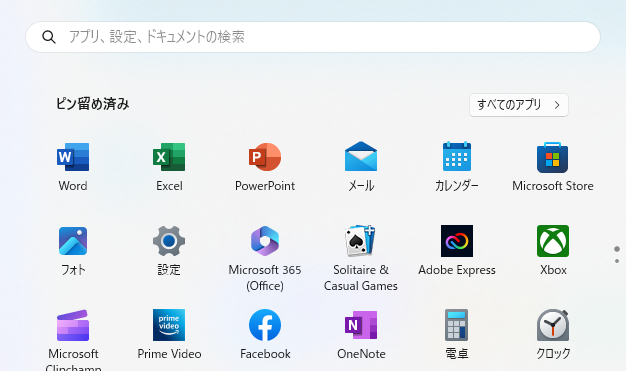
3.「デバイスマネージャー」をクリックします。
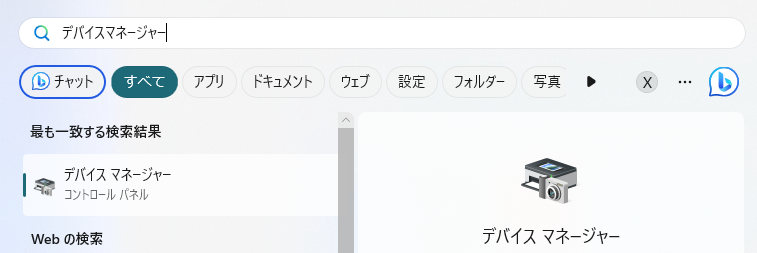
Windows10の場合
- 画面の左下の「スタートボタン」を「右クリック」します。
- 表示されたメニューから「デバイスマネージャー」をクリックしてください。
Macの場合
- Appleのメニューをクリックします。
- 「システム環境設定」をクリックします。
- 「Bluetooth」クリックします。
- 「Bluetooth」がオンになっているか確認してください。
Bluetoothに対応している場合は、以下の画像のように「Bluetooth」という項目が一覧に表示されます。
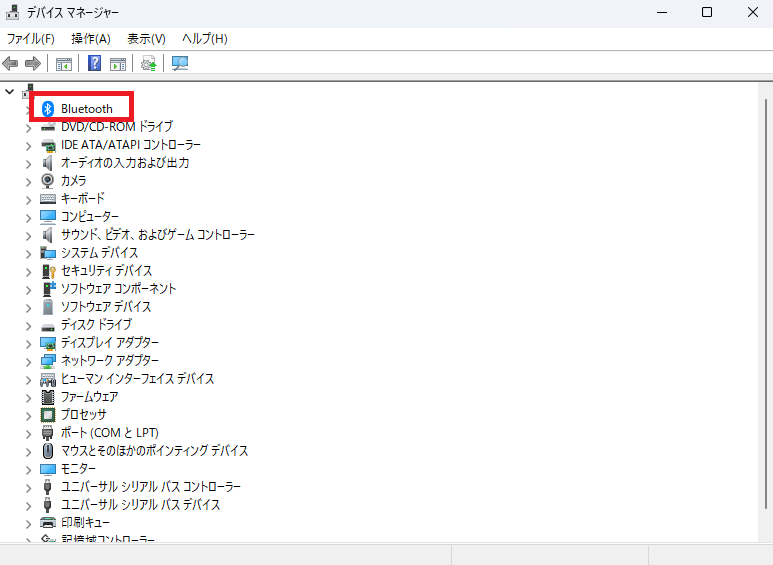
上記の手順に沿ってデバイスマネージャーに「Bluetooth」と書かれていない場合は、お使いのパソコンでBluetooth機器を使うことはできません。
ただし、「Bluetooth機器が使えないのか…」とあきらめる必要はありません。Bluetoothに対応していないパソコンでも、以下の方法で使うことができます。
USBレシーバーのマウスが使えるか確かめる方法
USBレシーバーのマウスは、USB差込口にUSBレシーバーを挿すだけで使えるのが大きな特徴です。
USBレシーバーを挿す場所は、以下の写真のような差込口です。このUSB差込口に挿入することで、複雑な設定をすることなくマウスが使えます。

Bluetoothマウスのメリットとデメリット
Bluetoothのマウスのメリット
- USBレシーバーが不要で、USB差込口を空けておくことができる
- 2台以上のパソコンでマウスを使いまわすときに、レシーバーをいくつも用意する必要がない
Bluetoothのマウスのメリットは、USBレシーバーなしでも接続できることです。
USBメモリやキーボード、ヘッドホンなどを同時に繋げられるため、ノートパソコンのようにUSBの差込口が少ない機器で使うときにおすすめです。
さらに2台以上のパソコンでマウスを使いまわすときに、USBレシーバーをいくつも用意する必要がないこともメリットのひとつです。
ボタンひとつで接続先を切り替えられるマウスもあり、会社や自宅のデスクトップパソコンとノートパソコンの2台でマウスを使いまわしたいといったシーンで役立ちます。
Bluetoothのマウスのデメリット
- パソコンの設定に不安がある方は、ペアリング設定がやや難しく感じることがある
- マウスを接続するパソコンが、Bluetoothに対応しているか確かめる必要がある
Bluetoothのマウスのデメリットは、ペアリングという初期設定がやや難しいことです。特にパソコンの設定に不安がある方は、初期設定が難しいと感じる場面があるかもしれません。
またBluetoothのマウスを使うためには、パソコンがBluetoothに対応しているか確認する必要があります。
BluetoothのマウスはUSBレシーバーを使わない代わりに、パソコン側がBluetoothの電波を受信できる状況でなくてはなりません。
Bluetoothのマウスがおすすめの人
- 2台以上のパソコンでマウスを使いまわしたい人
- USBの差込口が少ないパソコンを使っている人
- スマホやタブレットでマウスを使いたい人
USBレシーバーのマウスのメリットとデメリット
USBレシーバーマウスのメリット
- 設定不要で、USBレシーバーを差し込むだけでマウスが使える
- Bluetoothに対応していないパソコンでも使える
- Bluetoothマウスより価格が安い傾向がある
USBレシーバーマウスの最大のメリットは、設定不要でマウスが使えることです。
Bluetoothに対応しているか確かめる必要がなく、USBレシーバーをUSB差込口に挿しこむだけで使い始められるため、パソコンの設定が不安な人におすすめです。
Bluetoothに対応していないパソコンでも使えるほか、Bluetoothマウスと比べて価格が安いので手に取りやすいのもメリットのひとつです。
USBレシーバーマウスのデメリット
- USBレシーバーを紛失するとマウス本体ごと買い替えが必要
- USBレシーバーの近くにUSB3.0の機器があると、接続が不安定になることがある
USBレシーバーのデメリットは、USBレシーバーを紛失するとマウス本体ごと買い替えなければならないことです。
マウスのUSBレシーバーはマウス本体とセットになっており、ほかのUSBレシーバーで代用できません。
レシーバーだけを買い替えるにも別売りしているメーカーが少なく、レシーバーを紛失するとマウスが使えなくなってしまいます。
また、USBレシーバーの中にはLogicoolのUnifyingやLogiBoltなど、さまざまな種類のUSBレシーバーがあります。マウスを買い替えるときにレシーバーを使いまわせるか異なるため、以下の記事を参考にしてください。
USBレシーバーのマウスがおすすめの人
- パソコンの設定に不安がある人
- Bluetoothに対応していないパソコンで使う人
- 価格が安いマウスを選びたい人
BluetoothとUSBレシーバーの両方を使えば2台のパソコンでマウスを切り替えられる?
マウスの中には、BluetoothとUSBレシーバーのどちらにも対応しているマウスがあります。
両方の接続方式に対応しているマウスの場合は、実質2台のパソコンでマウスを使いまわすことができます。
たとえば、
- 1台目のパソコン:Bluetoothで接続
- 2台目のパソコン:USBレシーバーで接続
といった方法で接続すると、実質2台のパソコンでマウスを使いまわせます。いくつもマウスを買う必要がありません。
ただし、この方法はUSBレシーバーのみ使えるマウスや、Bluetoothしか対応していないマウスでは実現できません。
もし2台以上のパソコンでマウスを使いまわしたい場合は、マルチペアリング機能があるマウスがおすすめです。
まとめ:パソコンの設定に不安があるならUSBレシーバーのマウス
BluetoothのマウスとUSBレシーバーのマウスは、マウスを接続するパソコンで使えるか確かめることが大切です。
特にパソコンはBluetoothに対応していないものが多く、マウスを買った後に接続できないという事態になってしまいます。
設定に不安がある場合や、USBの差込口の数に余裕があるという場合は、USBレシーバーのマウスの方が少しお得に買えるのでおすすめです。
 おたより
おたより以上、「マウスはBluetoothとUSBレシーバーどっちがいい?あなたのパソコンでどちらが使えるか解説」でした!










